Cara Akses Gmeet di Gmail – Akhir-akhir ini Google Meet menjadi layanan yang diapakai untuk melakukan pertemuan secara daring atau online. Konsepnya mirip dengan Zoom Cloud Meeting dimana kalian dapat melakukan pertemuan atau rapat secara online.

Nantinya pengguna akan masuk dalam sebuah classroom untuk pertemuan. Adanya Google Meet atau Gmeet ini tentunya untuk menghindari penyebaran virus corona yang sedang mewabah. kalian bisa mengakses Google Meet dengan mudah.
Tidak perlu menginstal aplikasi tambahan karena kalian dapat melakukanya lewat Gmail di Hp. Seperti yang kita tahu bagi pengguna Android akun Gmail menjadi sangat penting agar bisa menggunakan berbagai fitur seperti menggunakan Playstore, download, mengirim email dan lainnya.
Apa Itu Google Meet?
Sesuai dengan namanya, Google Meet merupakan layanan konferensi video yang ditawarkan oleh Google untuk semua orang. Konsepnya seperti video Call, namun dengan kemampuan dan fitur yang lebih kompleks.
Misalnya di Gmeet dapat melakukan meeting online dengan 100 orang peserta dalam satu ruangan meeting. Kemudian dapat menampilkan bahan atau penjelasan layaknya papan tulis dan banyak lagi. Layanan ini banyak dipakai untuk belajar online, rapat perusahaan atau seminar online.
Pihak Google sendiri menyatakan jika Google Meet ini akan menggantikan peran Google Hangouts dan Google Chat yang sudah diberhentikan sejak tahun 2019.
Cara Menggunakan Google Meet Lewat Gmail di Hp Android
Sejak tahun lalu layanan Google Meet sudah menambahkan fitur tersebut ke aplikasi Gmail. Sehingga pengguna bisa langsung membuat meeting baru atau bergabung ke meeting melalui Gmail di ponsel.
Selain itu kalian tidak perlu merlakukan login jika meng-aksesnya lewat Gmail karena akan secara otomatis masuk dengan email kalian tersebut.
Lalu bagaimana cara akses Google Meet di Gmail Androdi? Ikuti langkah di bawah ini:
- Langkah pertama silahkan kalian buka dulu aplikasi Gmail di Hp.
- Setelah itu pastikan sudah login ke akun yang dimiliki.
- Kemudian masuk ke Gmeet dengan cara menekan icon kamera di bagian bawah dengan keterangan Rapat.
- Selanjutnya akan ada dua buah menu, Rapat baru dan Gabung pakai kode.
- Kalian pilih yang Rapat baru untuk membuat classroom baru.
Baca Juga: 7 Cara Melihat Isi File Tanpa Membukanya
- Kemudian kalian bisa atur beberapa pengaturan meeting nya nanti. Misal jika ingin melakukan meeting, pilih Mulai rapat instan.
- Atau pilih Jadwalkan di Google Kalender untuk menjadwal meeting.
- Apabila kalian ingin orang lain masuk ke ruang meeting kalian buat tadi, pilih Dapatkan link rapat untuk dibagikan.
- Selesai.
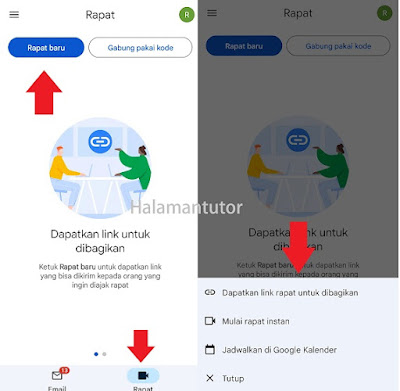
Apabila kalian ini masuk ke ruangan meeting orang lain, silahkan kalian minta dulu kode dari ruang meeting yang sudah ada. Setelah itu lakukan cara di atas dan kalian pilih opsi Gabung dengan kode.
Setelag itu masukkan kode yang tadi sudah kalian dapatkan. Tunggu beberapa saat sampai admin classroom memberikan akses untuk masuk ke Gmeet.
Penutup
Penambahan layanan ini ke Google Gmail tujuannya untuk mempermudah pengguna dalam mengakses Google Meet melalui Hp. Sehingga tidak repot repot pakai PC atau Laptop. Selain itu akses secara mobile lebih menghemat kuota.
Bukan hanya perangkat Android cara akses Google Meet di Gmail ini dapat dilakukan. Melainkan juga bisa dengan perangkat iOS atau iPhone dengan syarat yang sama yakni punya aplikasi Gmail dan akunnya.